Содержание:
Что такое кэширование шейдеров
Под шейдерами подразумеваются подпрограммы, которые отвечают за вывод на экран компьютера определённых графических эффектов, однако их особенность заключается в том, что они просчитываются каждый раз для одного и того же изображения (например, горящего огня) для каждого отдельного кадра. Кэширование же позволяет ускорить процесс, сохраняя все уже обработанные шейдеры на накопитель.
Включение или выключение шейдеров
Говоря о необходимости включить или выключить кэширование, нужно иметь в виду следующее:
- кэширование подразумевает постоянную работу с накопителем (однократную запись и регулярное чтение), поэтому для большинства HDD и гибридных решений подходит мало;
- для мощных видеокарт семейств GTX и RTX с высоким объёмом памяти (начиная с 1060 и 2060) кэширование почти бесполезно и должно применяться только в случае заметных фризов или подгрузок в процессе игры;
- объёмы потребляемого кэшированием дискового пространства достаточно высокие (до нескольких гигабайт), поэтому владельцам систем с одним только SSD небольшого объёма (не более 256 Гб) эту возможность лучше не использовать.
Также стоит отметить, что кроме драйверов NVIDIA функция сохранения шейдеров на диск активна и в клиентском приложении Steam, но здесь зависит от поддержки конкретной игрой и её использования технологий Vulkan и OpenGL. Поэтому рассмотрим возможности включения или отключения функции как в ПО видеокарты, так и в клиенте магазина.
Вариант 1: «Панель управления NVIDIA»
Чтобы выключить рассматриваемую функцию в средстве управления драйвером, необходимо действовать так:
- Кликните правой кнопкой мыши по свободному месту на «Рабочем столе» и выберите пункт «Панель управления NVIDIA». Если вы его не видите, воспользуйтесь статьёй по ссылке далее для решения проблемы.
Подробнее: Решение проблем с запуском панели управления NVIDIA
- Перейдите посредством меню слева к пункту «Управление параметрами 3D». Затем на вкладке «Глобальные параметры» найдите строку «Кэширование шейдеров», кликните по выпадающему меню рядом и установите «Вкл.» или «Выкл.» в зависимости от желания.
- Также функцию можно выборочно включить или отключить для отдельной игры или прикладного приложения – перейдите на вкладку «Программные настройки», затем воспользуйтесь выпадающим меню «Выберите программу для настройки:» и укажите желаемое ПО.
Если нужный софт отсутствует в списке, его можно указать вручную. Нажмите «Добавить»,
далее выберите приложение из перечня, выделите его и кликните «Добавить выбранную программу».
Если и здесь нужное не получается найти, нажмите «Обзор».
Далее посредством диалогового окна «Проводника» откройте местоположение файлов нужного ПО, выберите его исполняемый файл и нажмите «Открыть». После этого оно должно появиться в списке «Панели управления NVIDIA».
- Собственно деактивация или активация кэширования шейдеров для отдельной игры аналогична глобальной: найдите в перечне опций нужную и в выпадающем меню выберите «Выкл.».
- После внесения всех изменений нажмите «Применить».
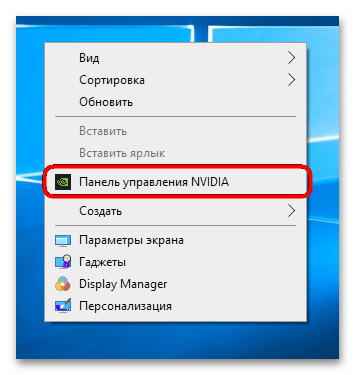
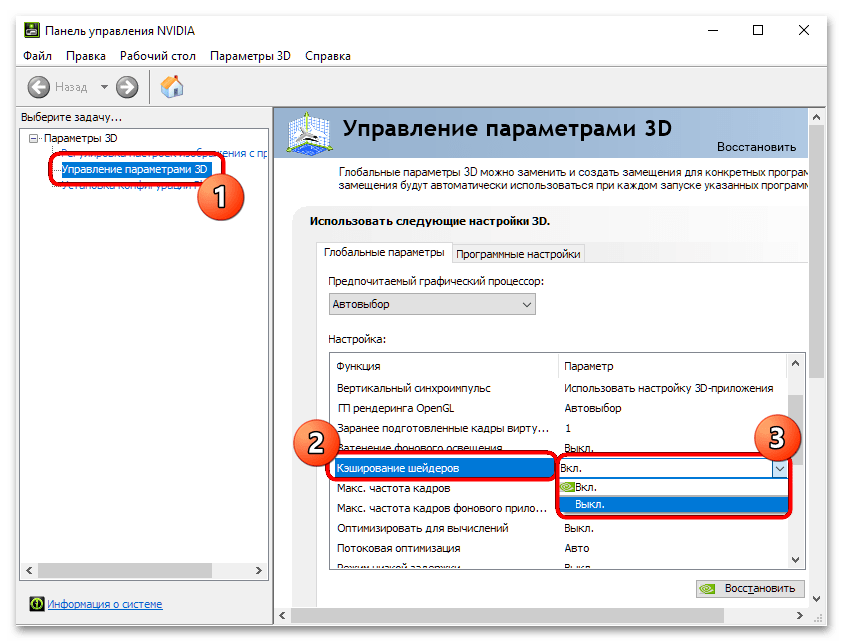
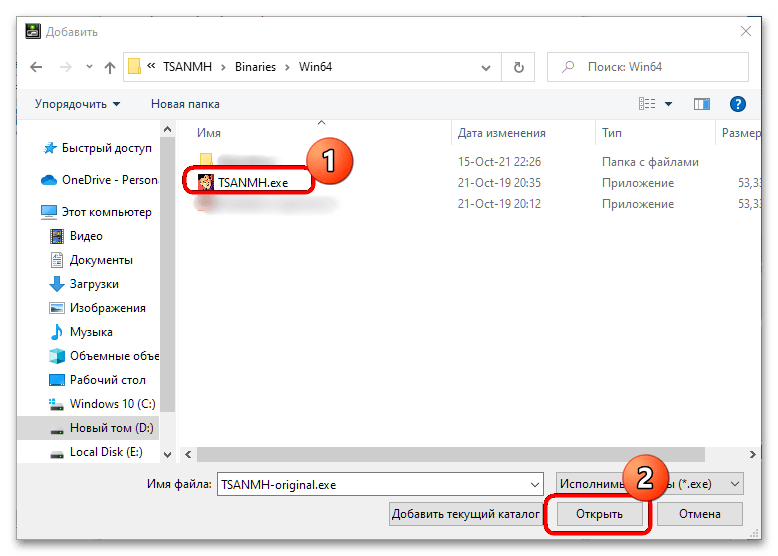
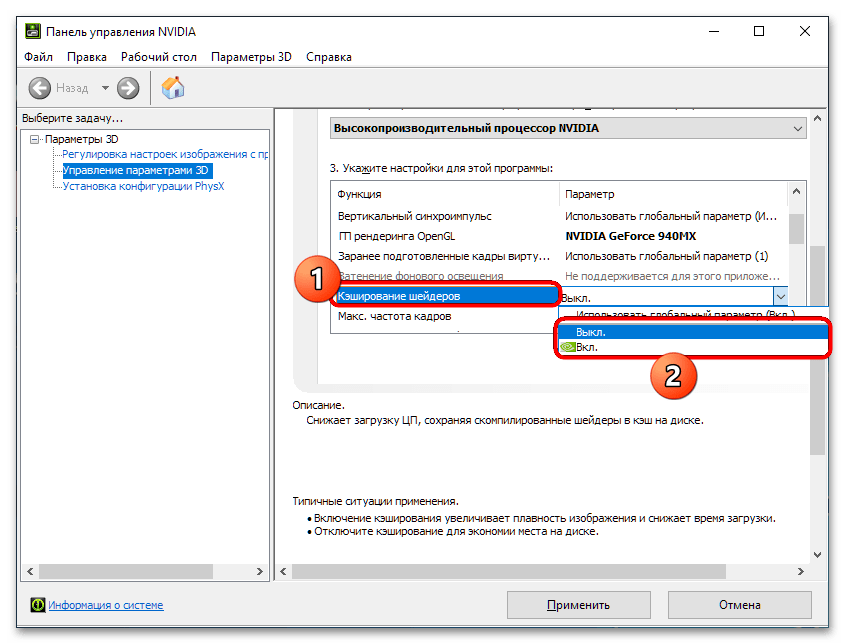
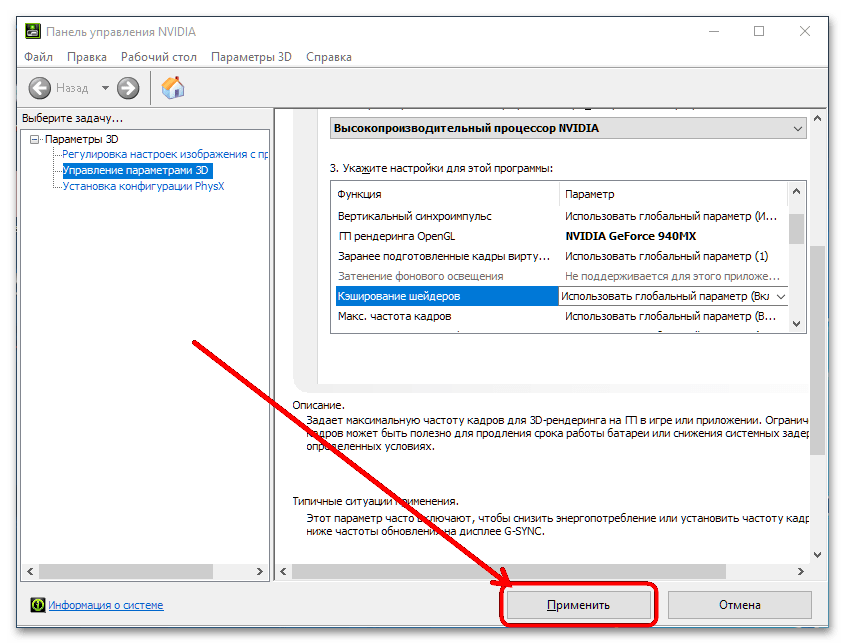
Таким образом можно включить или выключить рассматриваемую функцию в средстве управления драйвером НВИДИА.
Вариант 2: Steam
В клиентской программе Стима настроить сохранение шейдеров можно по такому алгоритму:
- Запустите программу и воспользуйтесь пунктами «Steam» – «Настройки».
- Перейдите к разделу «Кэш шейдеров» и снимите (либо поставьте) отметку напротив позиции «Включить кэш шейдеров».
- Опция «Разрешить фоновую обработку шейдеров Vulkan» отвечает за аналогичные действия для соответствующего рендера – решите сами, нужно оно вам или нет. Для сохранения внесённых изменений нажмите «ОК».
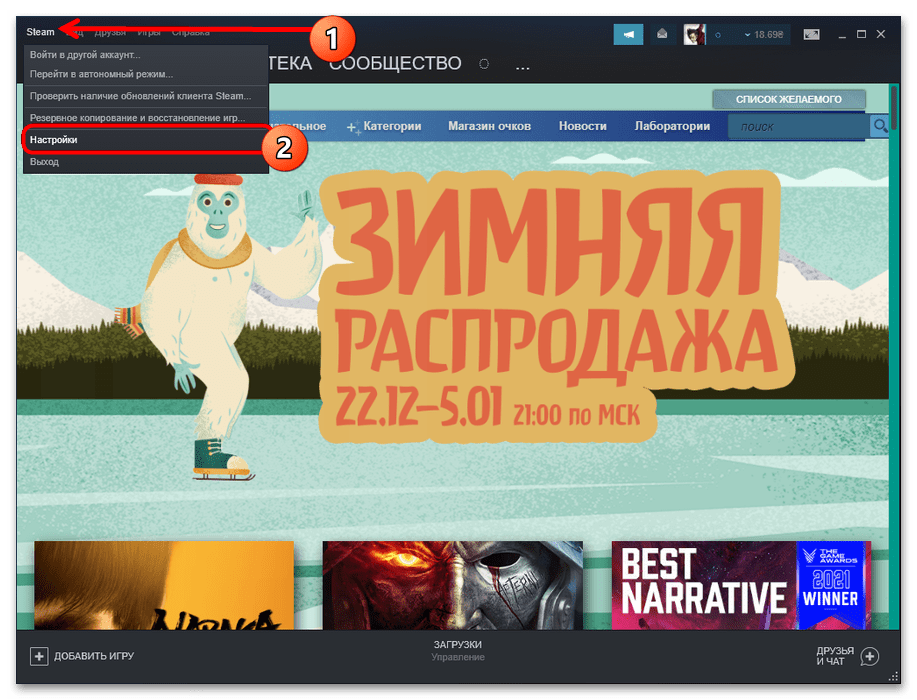
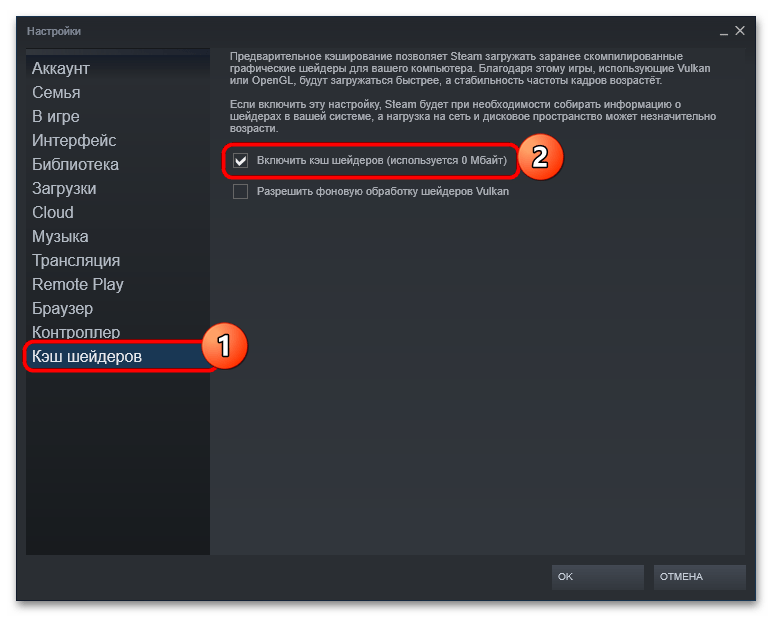
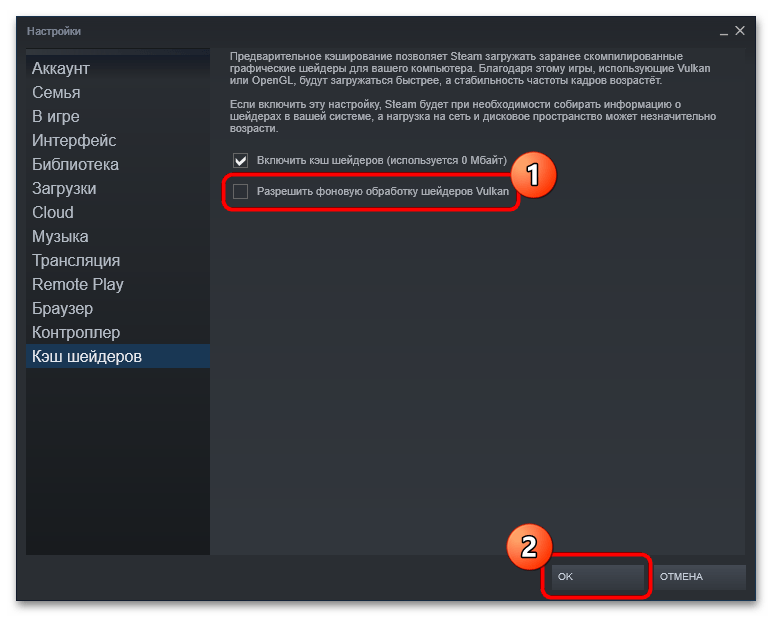
Как видим, в Стиме управлять кэшированием шейдеров тоже несложно.
 Наш Telegram каналТолько полезная информация
Наш Telegram каналТолько полезная информация
 Проверка совместимости видеокарты с материнской платой
Проверка совместимости видеокарты с материнской платой
 Отключаем процесс «Бездействие системы»
Отключаем процесс «Бездействие системы»
 Исправление ошибки «CPU fan error Press F1» при загрузке компьютера
Исправление ошибки «CPU fan error Press F1» при загрузке компьютера
 Установка и снятие процессорного кулера
Установка и снятие процессорного кулера
 SSD или HDD: выбор лучшего накопителя для ПК и ноутбука
SSD или HDD: выбор лучшего накопителя для ПК и ноутбука
 Что делает процессор в играх
Что делает процессор в играх
 Принцип работы современного компьютерного процессора
Принцип работы современного компьютерного процессора
 Устройство современного процессора компьютера
Устройство современного процессора компьютера
 Обновляем драйвера видеокарты NVIDIA
Обновляем драйвера видеокарты NVIDIA
 Замена жесткого диска на ПК и на ноутбуке
Замена жесткого диска на ПК и на ноутбуке
 Как самостоятельно разобрать жесткий диск
Как самостоятельно разобрать жесткий диск
 Увеличиваем память встроенной графики
Увеличиваем память встроенной графики
 Поиск и устранение неисправностей видеокарты
Поиск и устранение неисправностей видеокарты
 Как сделать внешний накопитель из жесткого диска
Как сделать внешний накопитель из жесткого диска
 Способы удаления разделов жесткого диска
Способы удаления разделов жесткого диска
 Проверяем совместимость оперативной памяти и материнской платы
Проверяем совместимость оперативной памяти и материнской платы
 Запуск блока питания без материнской платы
Запуск блока питания без материнской платы
 Замена материнской платы
Замена материнской платы
 Определяем количество ядер в процессоре
Определяем количество ядер в процессоре
 Подбираем материнскую плату к процессору
Подбираем материнскую плату к процессору lumpics.ru
lumpics.ru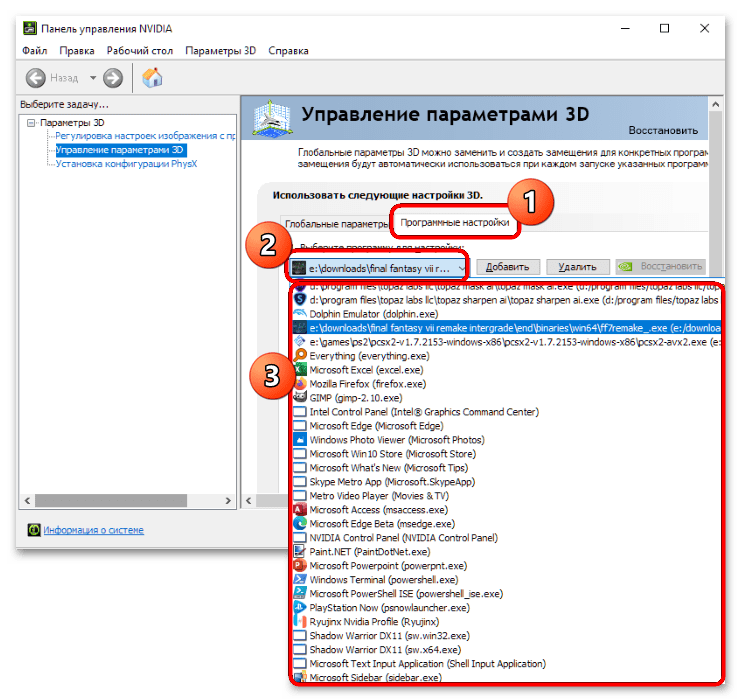
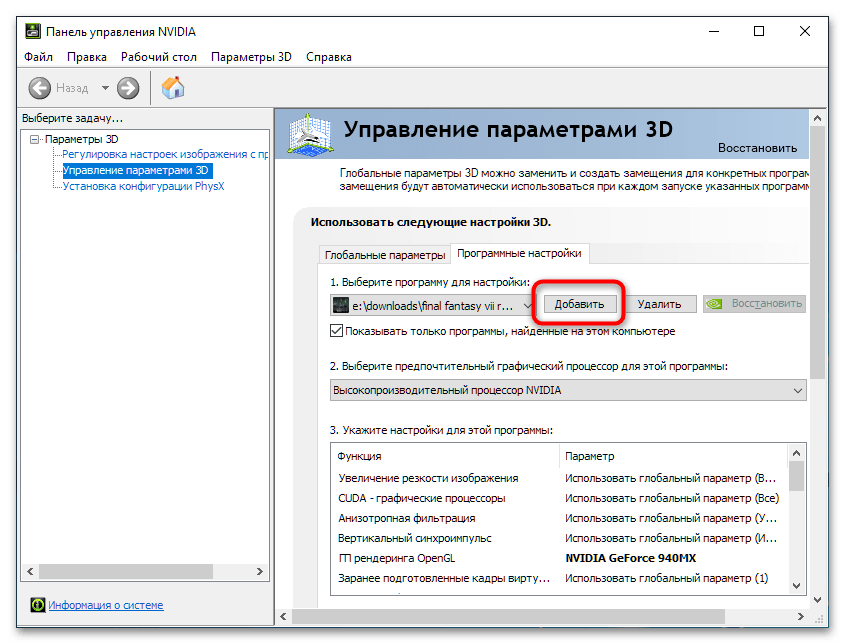
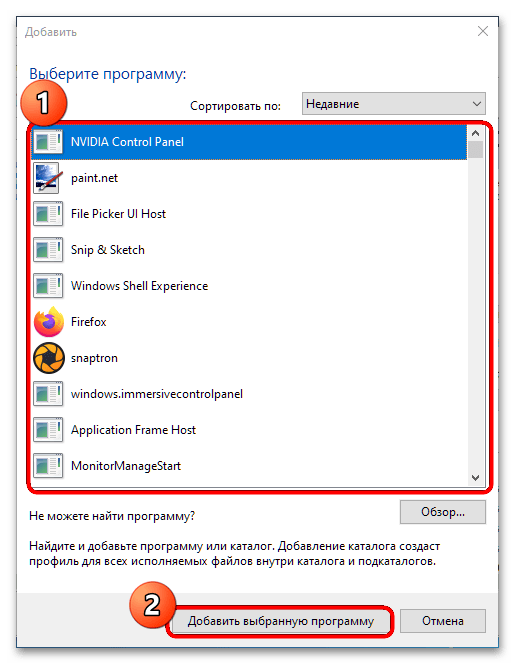
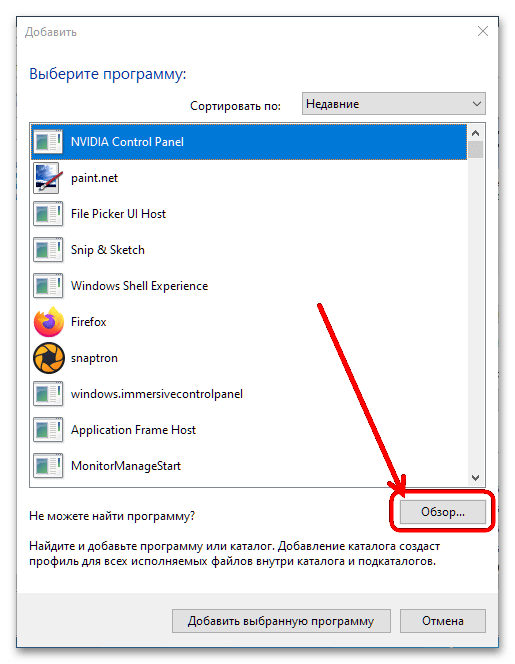

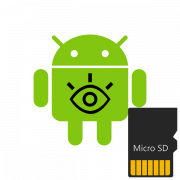
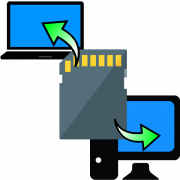
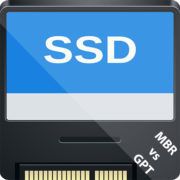

Спасибо большое за вашу работу. Все разложено и понятно описано!
Разрешить фоновую обработку шейдеров Vulkan
Недостаточно информации как он работает